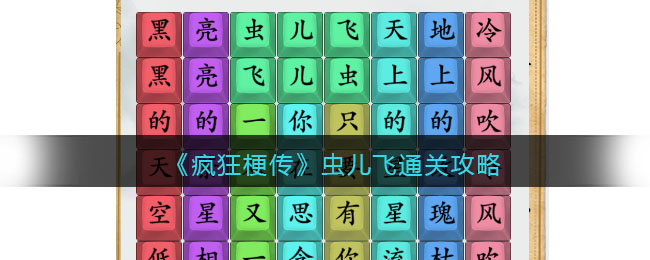ps橡皮擦工具怎么用, 现在很多朋友都使用PS软件,但是很多人还是不知道PS橡皮擦工具怎么用。今天我就详细介绍一下PS橡皮擦工具的使用教程。希望对大家有所帮助。
如何使用ps橡皮擦工具? ps橡皮擦工具的使用方法
1. 剪裁
1、打开图片,复制图层,关闭背景图层(如图);

2、打开“橡皮擦工具-魔术橡皮擦”,点击白色背景即可快速清除单色背景的图片,达到快速剪切图片的目的(如图);
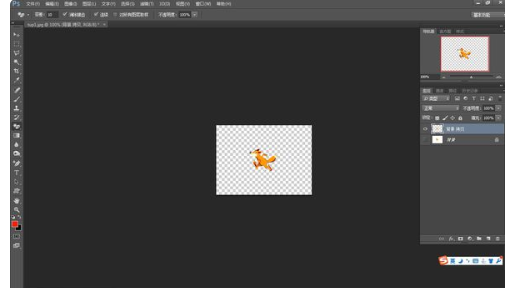
2. 溶解图片
1、打开两张图片,拖入其中一张,复制图层(如图);
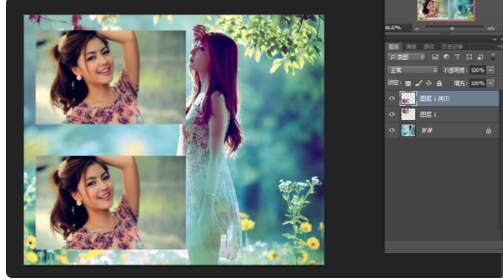
2、打开“橡皮擦工具”,调整硬度、大小和流量,在其中一张图片的边缘擦拭,达到与背景图片完美融合(如图);

3.精美图片
1、打开图片,复制图层,关闭背景图层(如图);

2、使用椭圆选框工具圈出人物,羽化20像素,反转选区,用橡皮擦掉周围部分(如图);

3、打开背景图层,滤镜--模糊--径向模糊,保存,就可以达到漂亮的效果了(如图)。
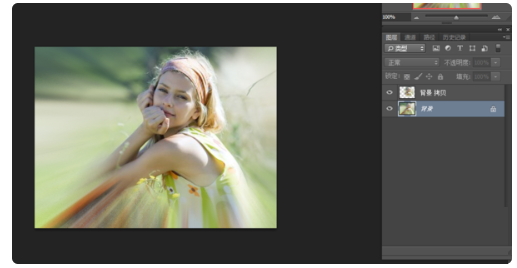
以上就是小编为大家带来的如何使用PS橡皮擦工具的全部内容了。本网站提供更多精彩教程。
ps橡皮擦工具怎么用,以上就是本文为您收集整理的ps橡皮擦工具怎么用最新内容,希望能帮到您!更多相关内容欢迎关注。